Zubi Cloud đã nghiên cứu và biên soạn bài Hướng dẫn cách tạo Cloud Server trên Amazon LightSail chuẩn nhất nhằm giúp quý khách hàng tiếp cận công nghệ mới, nhà cung cấp Cloud hàng đầu thế giới.
Sau khi đăng ký tạo được tài khoản tại https://lightsail.aws.amazon.com/
Chọn Local: Singaro hoặc Nhật để cho tốc độ load về Việt Nam nhanh nhất
Chọn Linux – Ubuntu như ảnh dưới.
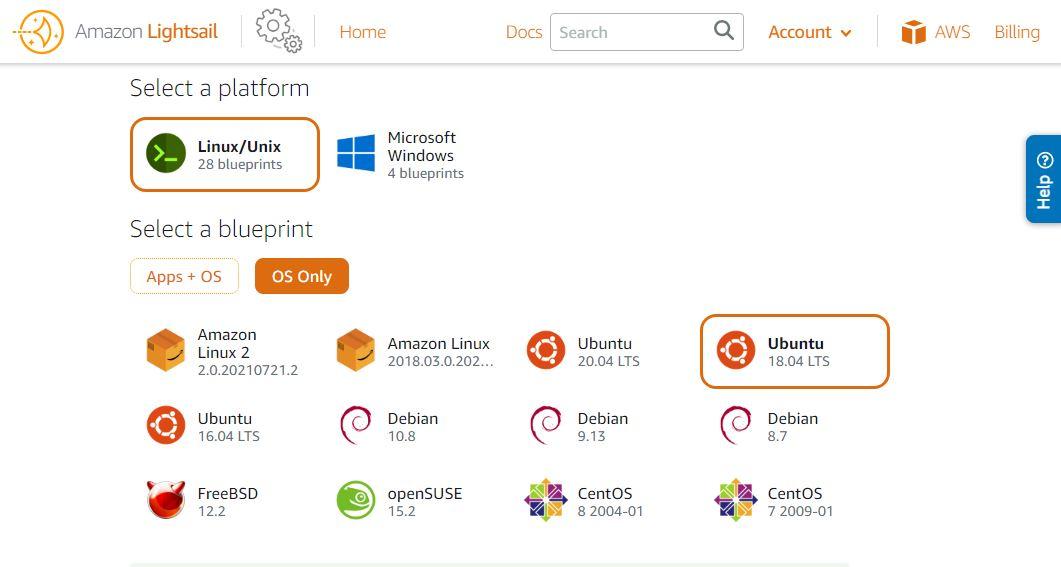
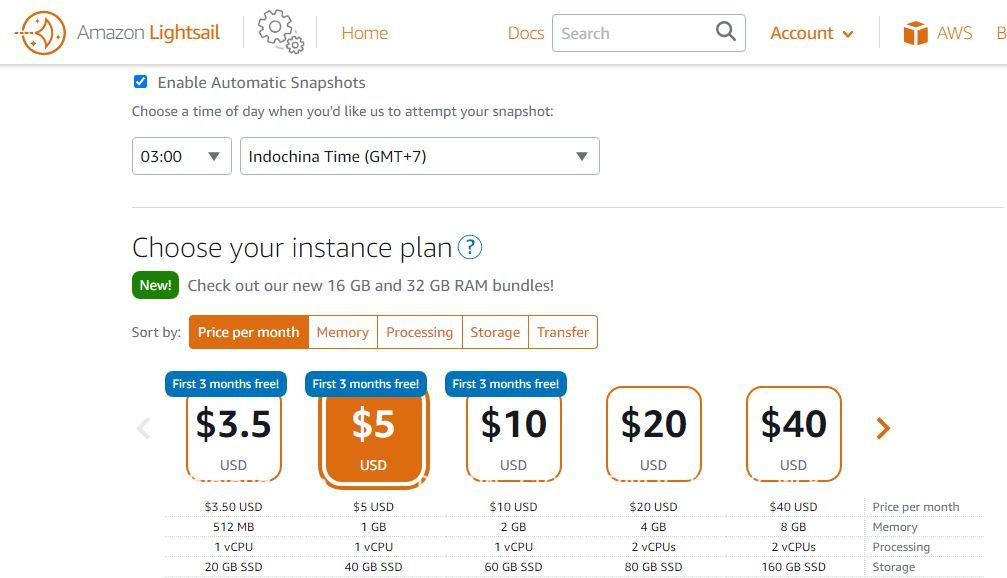
Ở đây, tôi chọn gói 5$, tùy nhu cầu của bạn để chọn lựa nhé.
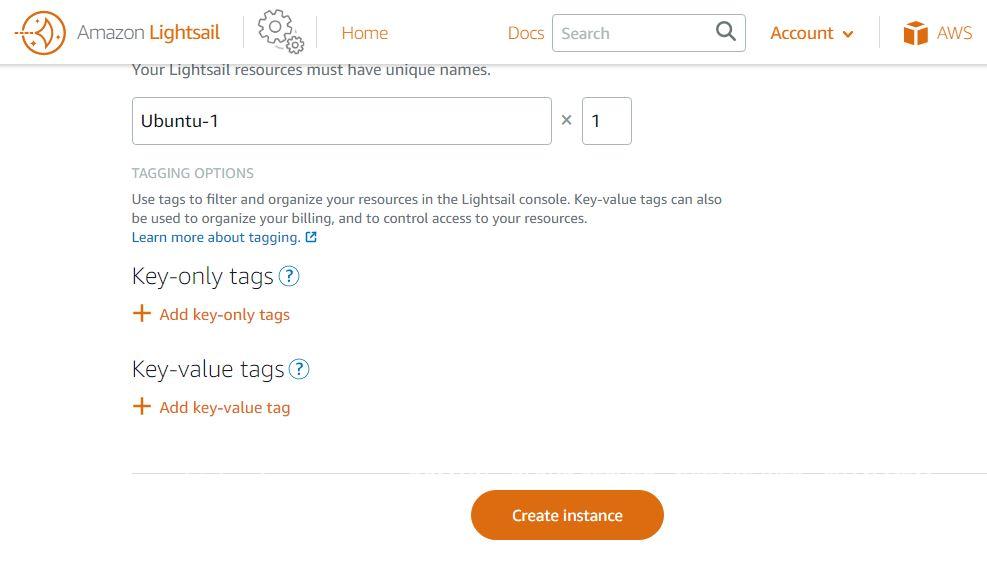
hãy thiết lập đầy đủ các bước ở trên như ảnh minh họa, Hãy bấm Create instance để bắt đầu khởi tạo Cloud.
Hãy quay lại trang home, truy cập vào Cloud mới tạo, vào tab Networking để tạo IP tĩnh (Vì mỗi lần khởi đồng lại Cloud, LightSail sẽ tự động thay đổi IP khác, nên chúng ta cần gắn riêng cho nó IP tĩnh khác, cái này cá nhân mình rất thích, nếu dùng chuyên nghiệp, bạn sẽ thấy nó đáng giá biết chừng nào)
Mở tất cả các cổng như sau: bấm Add Rule, chọn All TCP và bấm Create là xong.
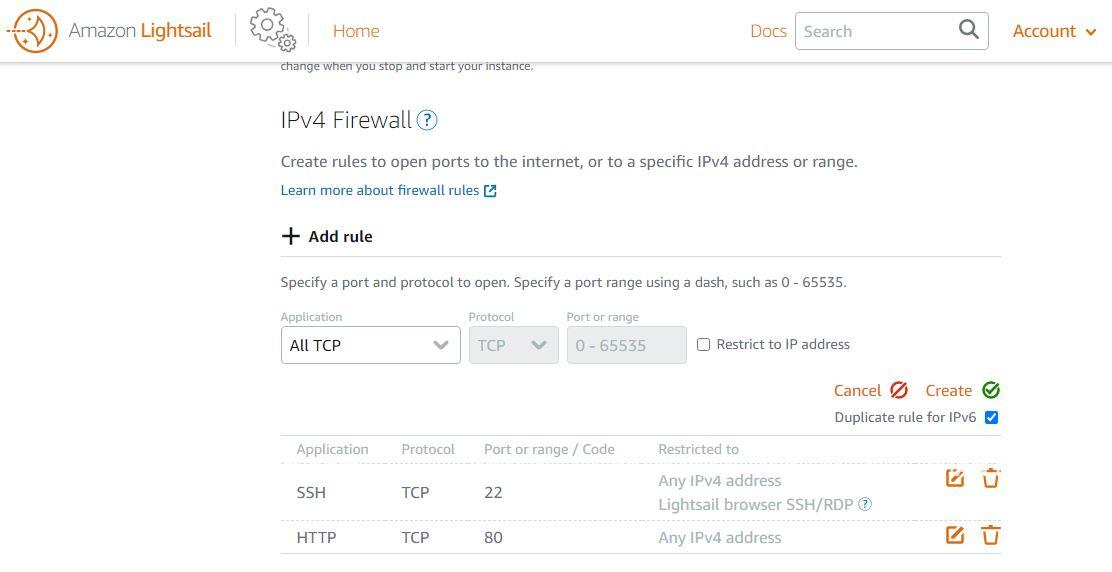
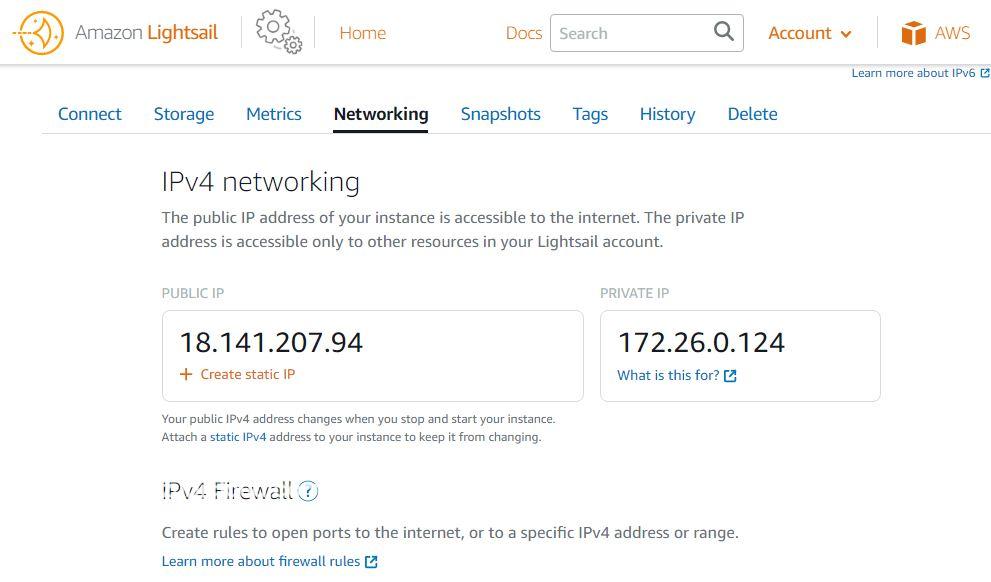
Bấm Create Static IP
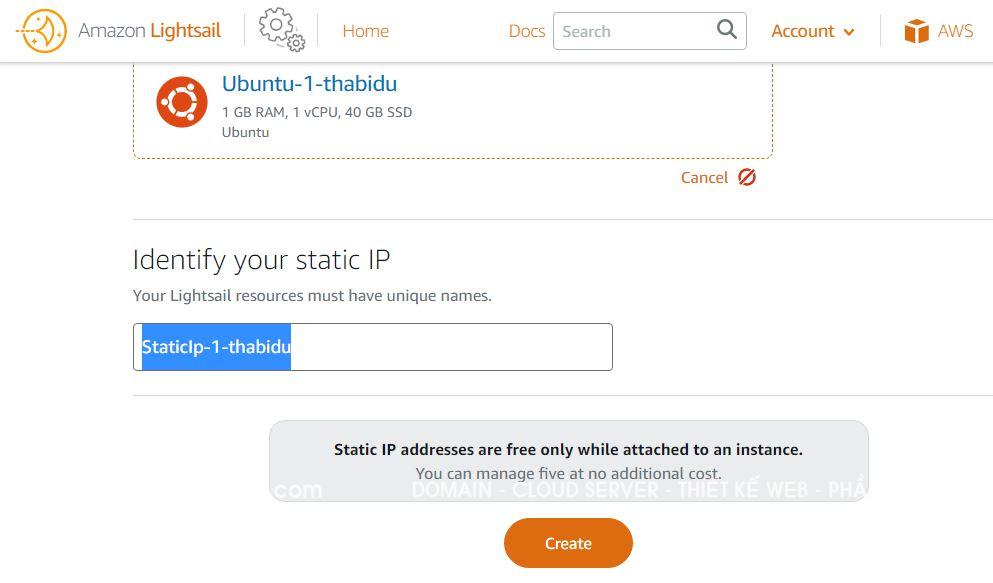
Đặt tên theo ý cho dễ nhớ và Bấm Create
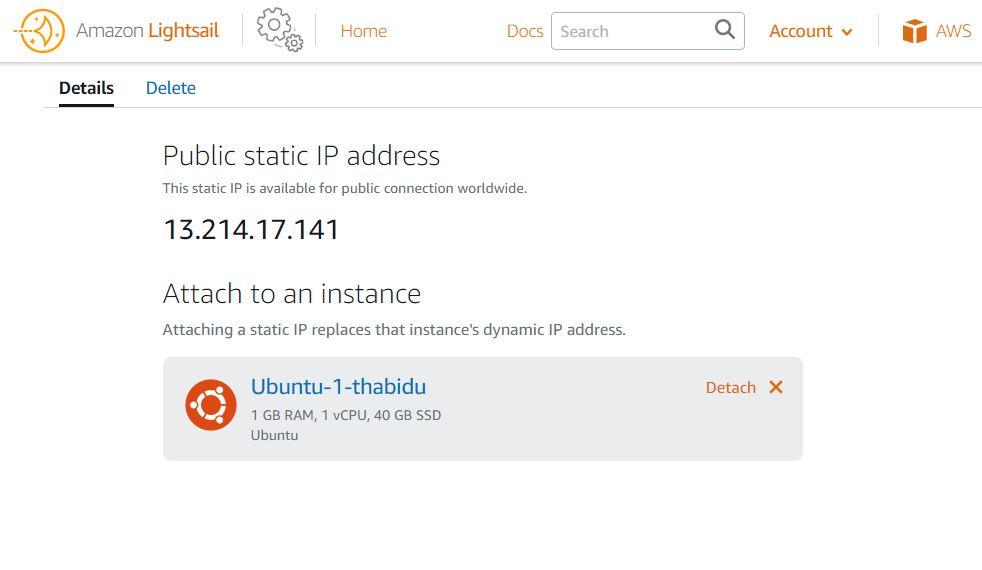
Tiếp theo hãy bấm Detach để gắn kết
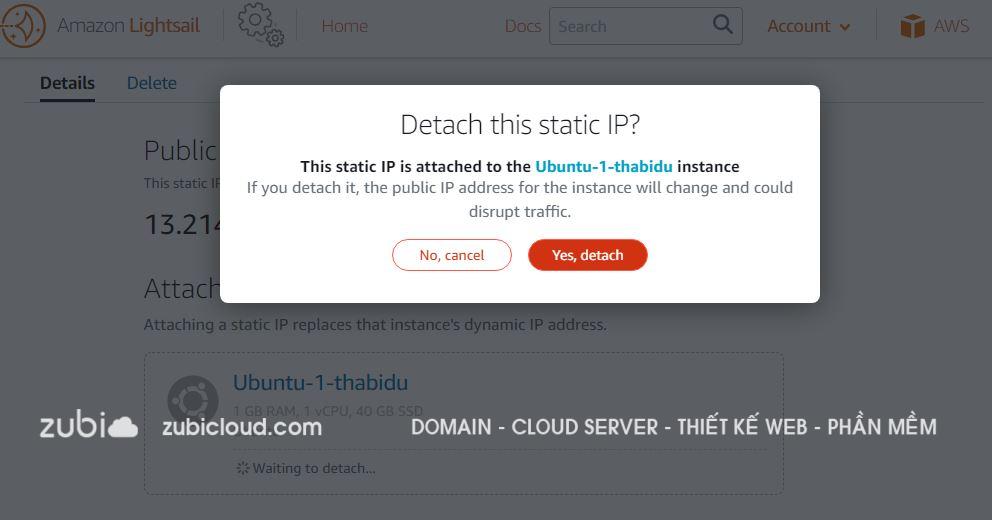
Chọn Yes….
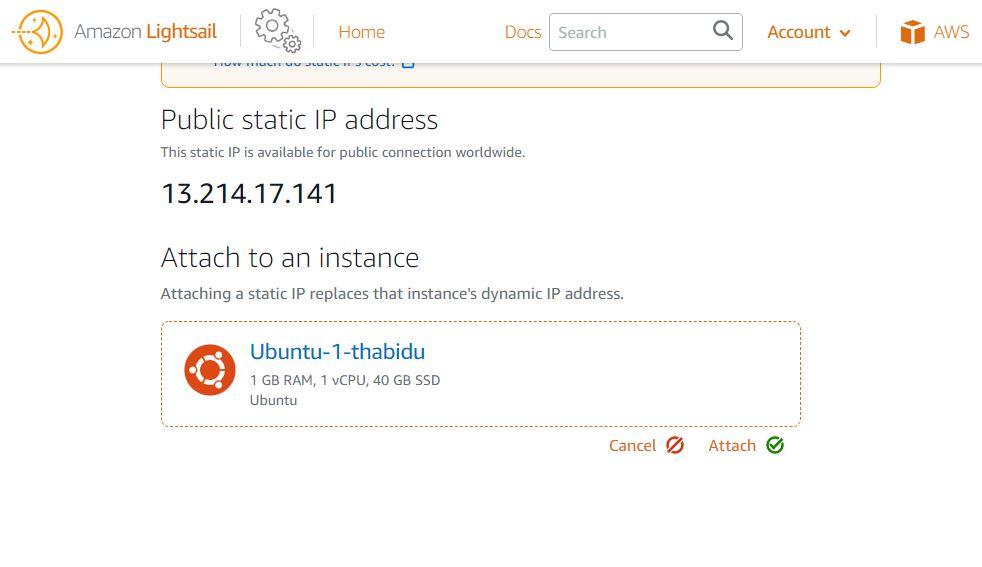
Như ảnh trên là hoàn thành bước tạo IP tĩnh.
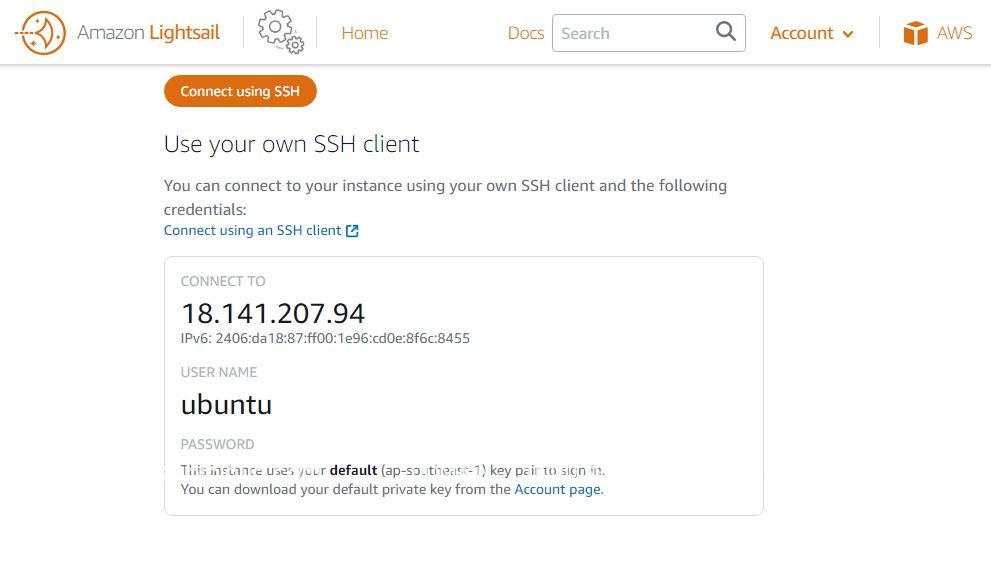
Hãy quay trở lại Cloud, như ảnh trên và bấm vào Account Page để download SSH key file
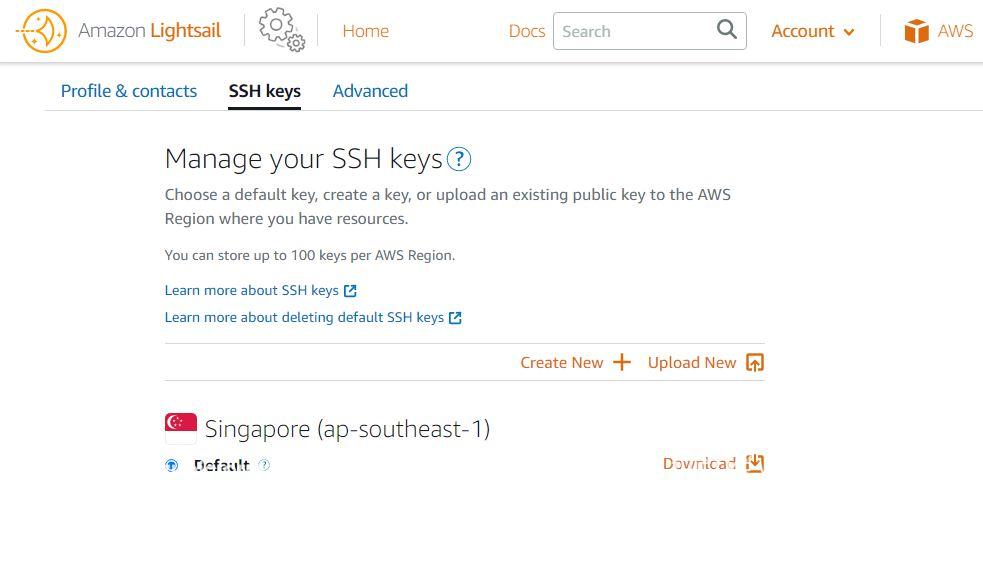
Bấm nút Download để tải về SSH key file có định dạng như sau: LightsailDefaultKey-ap-southeast-1.pem
Ok vậy là hoàn tất cả bước tạo 1 Cloud trên LightSail chuẩn và hoàn chỉnh nhất để phát triển.
Bước tiếp theo hãy truy cập vào Cloud thông qua phần mềm ZOC, đăng nhập như sau:
- Connect to: IP tĩnh mới tạo ở trên
- user: ubuntu
- SSH key: chọn tệp file vừa tải ở trên
Sau khi đăng nhập được vào SSH thông qua key file ở trên, chúng ta hãy thay đổi Mật Khẩu ROOT để từ bây giờ không cần truy cập vào Cloud thông qua keyfile nữa.
Bước tiếp theo Thêm Quyền Root Cho Amazon Lightsail, quý khách xem bài Hướng dẫn cài đặt CyberPanel trên Ubuntu Amazon Lightsail

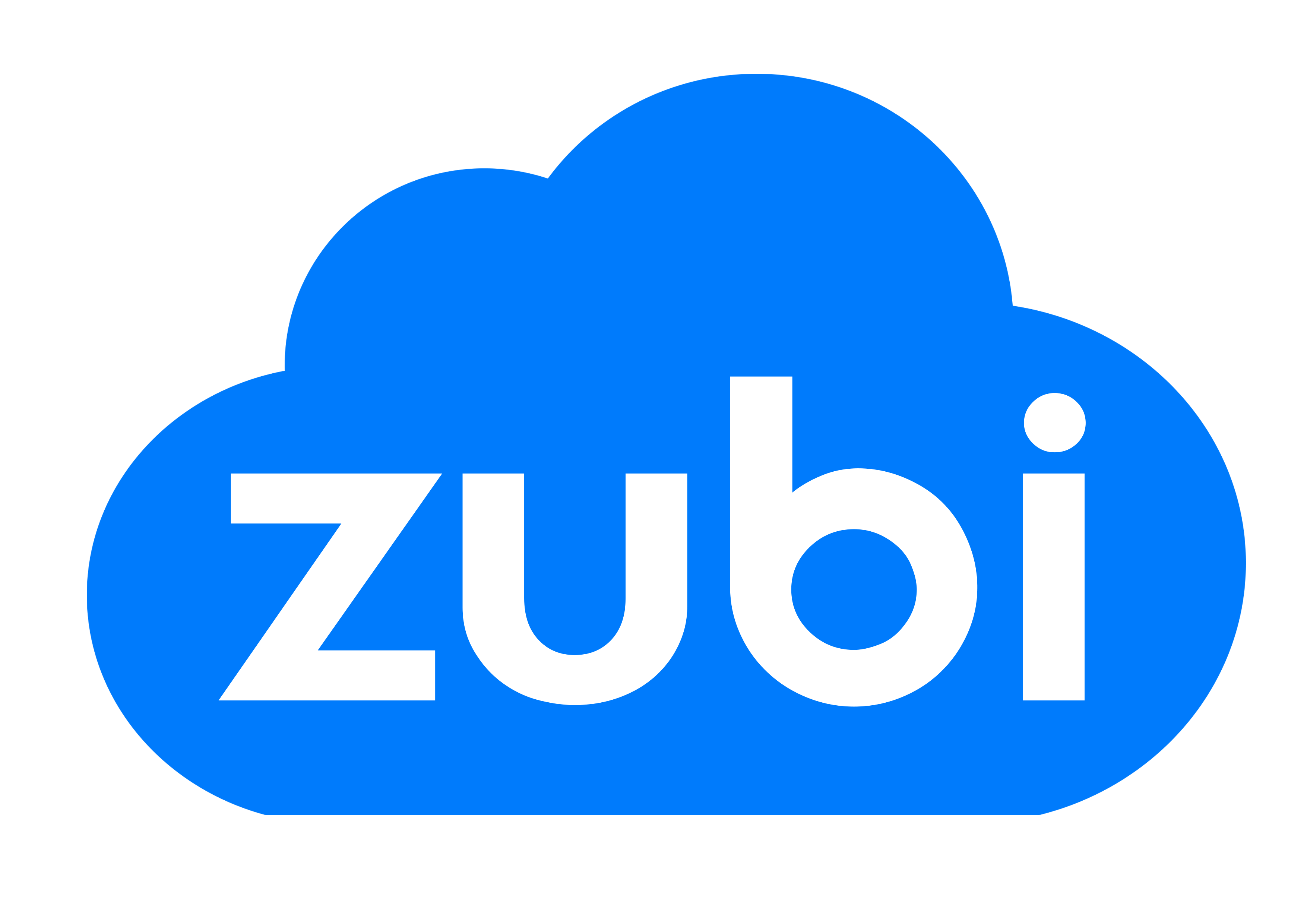 1 sản phẩm của Zubi Group
1 sản phẩm của Zubi Group